
mac 双系统 进入mac,Mac双系统进入mac系统的详细步骤
时间:2024-10-31 来源:网络 人气:
Mac双系统进入mac系统的详细步骤

在拥有Mac双系统的电脑上,用户可能会遇到需要进入macOS系统的情况。以下是一篇详细介绍如何进入macOS系统的文章,帮助您轻松切换到macOS环境。
一、了解Mac双系统
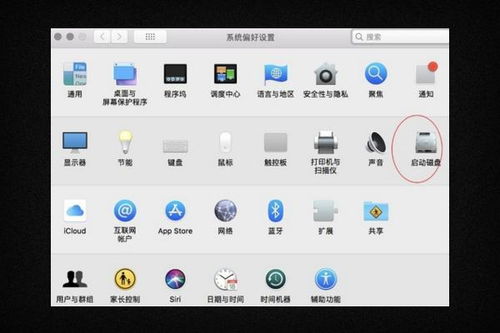
Mac双系统指的是在Mac电脑上同时安装macOS和Windows两个操作系统。这样用户可以在同一台电脑上使用两个不同的操作系统,满足不同的工作或娱乐需求。
二、进入macOS系统的步骤

以下是在Mac双系统电脑上进入macOS系统的详细步骤:
1. 开机或重启电脑

首先,确保您的Mac电脑已经开启或重启。
2. 按住Option键
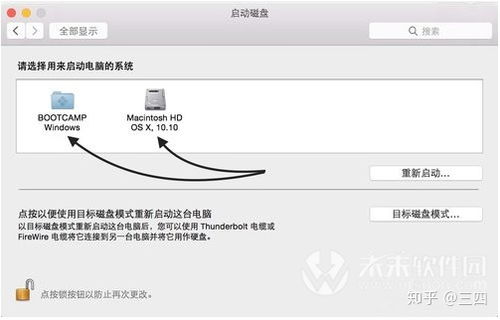
在电脑启动过程中,立即按住Option键(或Alt键,取决于您的键盘布局)。持续按住直到出现启动选项菜单。
3. 选择macOS系统

在启动选项菜单中,使用键盘上的方向键选择“Macintosh HD”或“Mac OS X”选项,这表示您要进入macOS系统。
4. 回车确认

选择完毕后,按回车键确认,电脑将启动进入macOS系统。
5. 登录macOS系统

进入macOS系统后,您需要输入用户名和密码进行登录。
三、注意事项
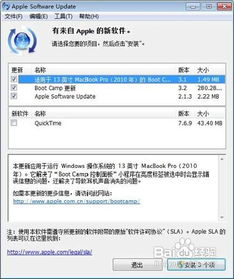
1. 如果您在启动过程中没有按住Option键,电脑将默认启动Windows系统。因此,请确保在启动过程中及时按下Option键。
2. 如果您在启动选项菜单中找不到macOS系统选项,可能是因为您没有正确安装macOS系统。请检查您的安装过程,确保macOS系统已正确安装。
3. 如果您在进入macOS系统后遇到问题,可以尝试重新启动电脑,并确保在启动过程中按住Option键。
通过以上步骤,您可以在Mac双系统电脑上轻松进入macOS系统。希望这篇文章能帮助到您,让您在使用Mac电脑时更加得心应手。
相关推荐
教程资讯
教程资讯排行













